Snap Camera是一款功能十分强大的摄像头图像增强软件,该软件内置了丰富的图像特效,能够帮助用户在开启直播或者视频聊天的时候,添加各种有趣的特效,让你的直播间更加具有趣味性,更好地活跃直播间的氛围,有需要的小伙伴快来下载体验吧。
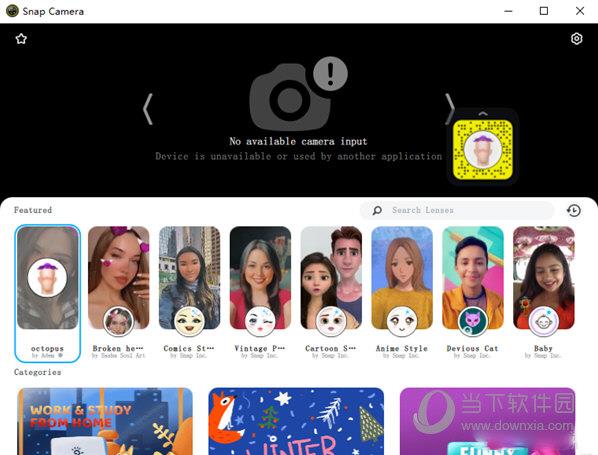
【功能介绍】
收藏镜头
您可以收藏镜头,以便以后轻松选择它们。要收藏镜头,请单击镜头Star左上角的按钮。
要从收藏夹中进行选择,请单击StarSnap Camera 左上角的按钮。然后,从您最喜欢的镜头中进行选择。
寻找镜头
要在 Snap Camera 中按名称解锁镜头,请单击Search Lenses搜索栏。然后按名称或创建者姓名搜索镜头。
共享镜头
所有可以在 Snap Camera 中使用的镜头也可以在 Snapchat 中使用和共享。可以通过以下方法将镜头共享给您的观众。
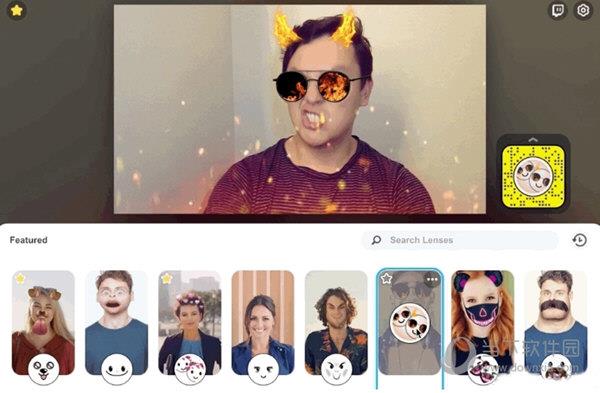
快照代码覆盖
对于其他视频聊天或流媒体平台,您还可以通过Show Snapcode Overlay在 Snap Camera 的设置中启用来显示活动的镜头快照代码。您的观众将能够扫描此 Snapcode 以使用 Snapchat 为自己解锁镜头。
快照代码网址
所有镜头都有一个 Snapcode URL,您可以在任何可以共享可点击链接的地方共享该 URL。例如,您可以将此链接粘贴到您的直播聊天中,以便观众解锁镜头。要获取 Snapcode URL,请单击相机预览右侧的 Lens Snapcode。展开后,单击Copy Lens Link按钮。这会将 URL 复制到剪贴板以进行共享。
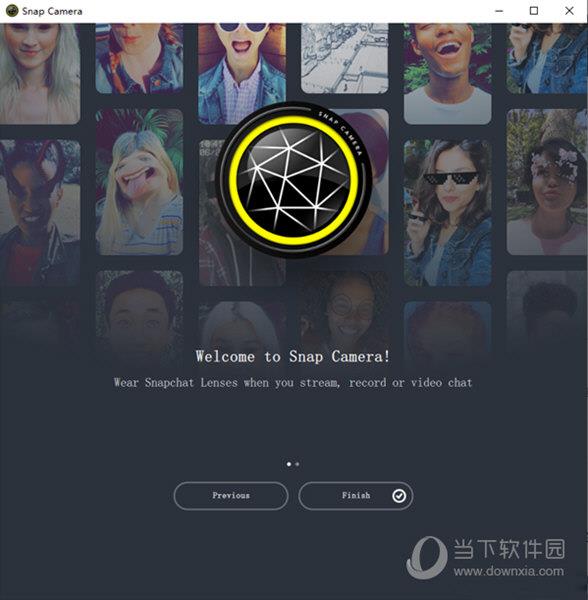
【使用教程】
【选择镜头】
1、打开 Snap Camera 后,您将看到计算机物理网络摄像头的预览。要将镜头应用于输入视频,只需从镜头中选择一个Featured镜头。
2、在镜头选择部分向下滚动以从 中进行选择Top Community Lenses。这些是社区使用Lens Studio创建的镜头,这是构建 Snapchat 镜头的工具。
【使用 Snap Camera 作为网络摄像头】
1、Snap Camera 在您的计算机上创建一个虚拟网络摄像头。当 Snap Camera 打开时,它会接受物理网络摄像头的输入,然后使用选定的镜头对其进行增强。然后将此增强视频输出到 Snap Camera 虚拟网络摄像头。在支持网络摄像头输入的应用程序中,Snap Camera从网络摄像头列表中选择以利用增强视频。
2、重新启动启用网络摄像头的应用程序
如果您启用网络摄像头的应用程序在打开 Snap Camera 之前正在运行,您必须重新启动该应用程序才能在您第一次使用 Snap Camera 时识别它。例如,如果您使用的是 OBS,请关闭并重新打开 OBS 以将 Snap Camera 视为可选相机。
【在 OBS Studio 中选择 Snap Camera】
1、例如,我们将介绍如何在OBS Studio中选择 Snap Camera ,这是一款广泛使用的直播软件。
2、在 OBS Studio 中,我们将通过单击Add下的按钮添加新的输入源Sources。然后,我们将选择Video Capture Device.
【配置新设备时,Snap Camera从Device下拉列表中选择。】
1、OBS Studio 现在将像使用物理网络摄像头一样使用 Snap Camera 虚拟网络摄像头。
2、有关使用 Snap Camera 进行流式传输的更多信息,请访问流式传输指南。

